バンブルで距離を変更する方法
その他 / / December 02, 2023
なぜそうしないのか不思議に思う Bumble でマッチを取得する? あなたやあなたのプロフィールが原因ではなく、アプリをどこで使用したかが原因である可能性があります。 はい、Bumble で距離を変更する方法を知っていれば、Bumble で「いいね!」を獲得できる可能性が高まります。

このガイドでは、無料ユーザーとプレミアム ユーザーの両方を対象に、Bumble で距離を設定する方法を説明します。 このガイドに従って、特別な人に出会えることを願っています。
iOSおよびAndroid向けBumbleアプリで距離を設定する方法
次の手順に従って、バンブル距離設定を簡単に調整できます。 これらの手順は、無料ユーザーと Bumble Premium ユーザーの両方に機能します。
ステップ1: Bumble を開き、右上隅にあるカスタマイズ アイコンをタップします。
ステップ2: 「距離」まで下にスクロールし、スライダーを調整してバンブルの近くの距離を変更します。
ヒント: 最大限にカバーするには、右端にスライドさせるのが最善です。

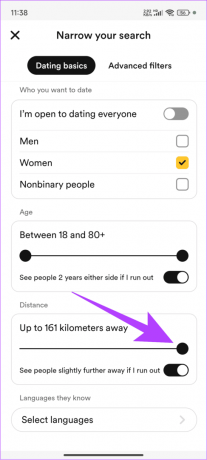
その際、「足りなくなったら少し離れた人を表示」を有効にすることもできます。これにより、スワイプする人がなくなった場合に、設定範囲外の人が表示されます。
Web 上でバンブルディスタンス設定を調整する
アプリ以外にも、PC 上でも Bumble にアクセスできます。 使用しているブラウザ. Bumble Web で距離を変更する方法は次のとおりです。
ステップ1: 以下のリンクを使用して Bumble を開き、プロフィールにログインします。 その後、右上隅にあるプロフィール写真をクリックします。
PCでBumbleを開く
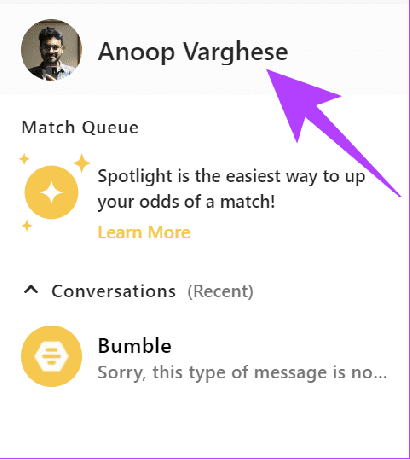
ステップ2: サイドバーから「設定」を選択し、距離スライダーを調整します。
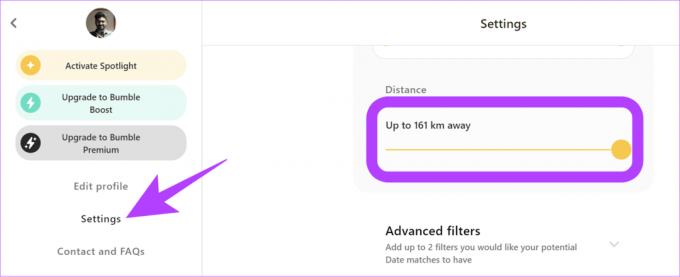
Bumble で現在地を変更する方法
お気づきかと思いますが、Bumble で設定できる距離には制限があります。 この設定エリア外の人々と会いたい場合は、Bubmle の場所を手動で変更する必要があります。 その方法は次のとおりです。
Android または iOS デバイスの場合
ステップ1: Bumble を開き、左下隅にあるプロフィール ボタンをタップしてプロフィール写真を選択します。
ステップ2: [プロファイルの編集] を選択し、下にスクロールして [基本] の下にある [場所] を選択します。
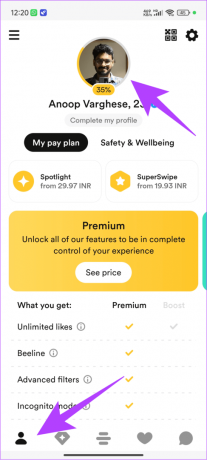

ステップ 3: お好みの場所をお選びください。 Hometown についても同じことを繰り返します。
注記: 場所や出身地を変更しても、Bumble は GPS とモバイルタワーの位置を使用して正確な位置を示します。 この正確な位置に基づいて人物が表示されます。

Bumble Web で距離を手動で変更する
以下のリンクを使用してブラウザから Bumble にログインし、次の手順に従います。
バンブルウェブを開く
ステップ1: 右上隅にあるプロフィール写真をクリックし、[設定] を選択します。
![プロファイルの画面を選択し、[設定] をクリックします。](/f/82c9e3e9c870c6913aaf219453d4f184.png)
ステップ2: 次に、[場所] の下にある [リセット] ボタンをクリックします。 要求されたら、ブラウザに位置情報の許可を与えます。
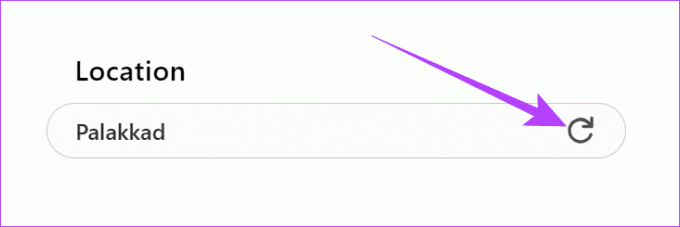
これにより、現在の場所が更新された場所に変更されます。 さらに、「基本」セクションで場所を変更することもできます。 その方法は次のとおりです。
ステップ1: [プロファイルの編集] を選択し、[基本設定] をクリックします。
![[プロファイルの編集] を選択し、[基本設定] をクリックします。](/f/18213f8b2cfa035ce237c4443c95136c.png)
ステップ2: 次に、「住んでいる場所を追加」を選択します。
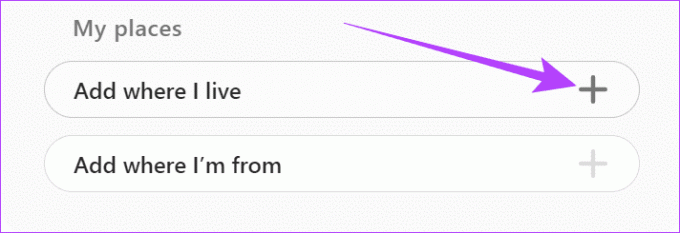
ステップ 3: 場所を入力して選択します。 「出身地を追加」でも同じことを繰り返します。
必要な変更をすべて加えたら、ブラウザをリロードして、フィードに新しいユーザーを表示します。
Bumble Premium でトラベル モードを使用する
Bumble は、プレミアム ユーザー向けにトラベル モードと呼ばれる機能も提供しています。 この機能を使用すると、旅行前または旅行中にプロフィールを旅行モードに変更して、期間限定でここにいることを地元の人に知らせることができます。 有効にする方法は次のとおりです。
ステップ1: Bumble を開き、右下隅にあるプロフィール ボタンをタップし、右上隅にある歯車アイコンをタップします。 新しいページで、「旅行」をタップします。


ステップ2: 「トラベルモードを使用」をタップして確認します。
ステップ 3: ここで、旅行する場所を検索して選択します。 その後、あなたのプロフィールがその特定の地域に表示されます。
注記: 旅行場所は 1 週間後にリセットされます。 したがって、非アクティブな場合は、再度チェックする必要があります。

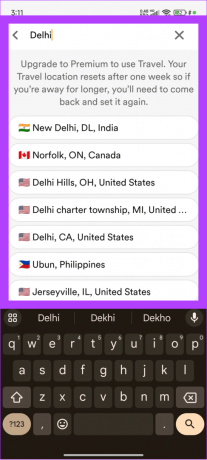
このガイドを書いている時点では、Bumble Web でトラベル モードを有効にするオプションが見つかりませんでした。
VPN を使用してバンブルディスタンス設定を調整する
上記の方法以外にも、VPN サービスを使用して Bumble の近くの距離を調整できます。 ただし、無料の VPN を使用すると、実際の場所から同じ人物が表示され続けるため、Bumble をだますことはできませんでした。
ただし、プレミアム VPN をお持ちの場合は、Bumble で場所を変更するのに役立つかどうかを試して確認できます。 成功した場合はぜひお知らせください。
バンブルの距離に関するよくある質問
はい。 Bumble に表示される距離は正確な計算に基づいたものではなく、推定にのみ基づいています。
Bumble には強力なプライバシー保護ポリシーがあります。 その一環として、たとえ言及された都市や距離であっても、その人の出身地を推定するだけです。
特定の地点にいるときに、位置が自動的に変更されることはありません。 ただし、旅行中であり、Bumble アカウントを 1 か所のみに表示したい場合は、Bumble のトラベル モードを使用することをお勧めします。
遠く離れていても特別な人を見つけよう
あなたが特別な人に出会う運命にあるなら、どんな障害があっても必ず出会うでしょう。 Bumble で距離を変更する方法がわかったので、特別な人にすぐに会えることを願っています。 また、次のトリックを使用することも忘れないでください。 Bumble でより多くの試合を獲得.
最終更新日: 2023 年 11 月 29 日
上記の記事には、Guiding Tech のサポートに役立つアフィリエイト リンクが含まれている場合があります。 ただし、編集上の完全性には影響しません。 コンテンツは公平かつ本物のままです。

によって書かれた
Anoop は根っからの技術オタクで、主に Android および Windows デバイスに関するガイドの作成に重点を置いています。 彼の作品は、iGeeksBlog、TechPP、91mobiles などの多くの出版物で紹介されています。 彼が執筆していないときは、X (旧 Twitter) で彼を見つけることができ、テクノロジーや科学などに関する最新情報を共有しています。



